
Excel 基础入门教程
冻结窗格 返回
有时候需要将行列的标题固定下来,这样好查看数据,下面我们来看一个练习;
1、启动Excel
1)点击“开始-所有程序-Microsoft-Microsoft Office Excel 2003";

2)出现一个满是格子的空白窗口,这就是一张电子表格了,第一个格子看着边框要粗一些,处于选中状态;
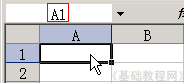
2、冻结窗格
1)打开前面保存的“成绩表”;
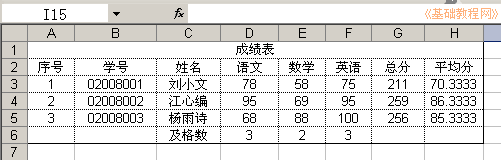
2)点击选中“序号”下面的单元格 1,我们要冻结它上面这一行标题;

3)点菜单“窗口-冻结窗格”,冻结的是选中单元格的上面一行;
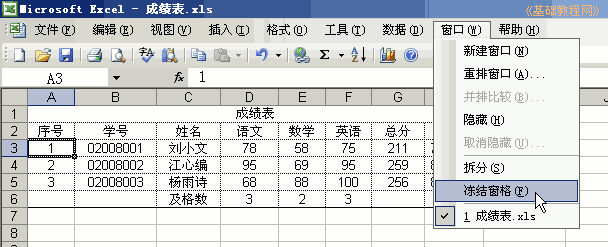
4)这时标题行下面出来一条黑线,拖动向下的滚动条试试;
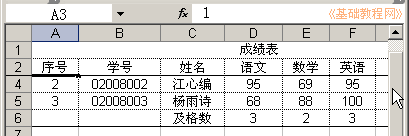
5)取消冻结回来原来的方法是,点“窗口”菜单,选择“取消冻结窗格”命令;
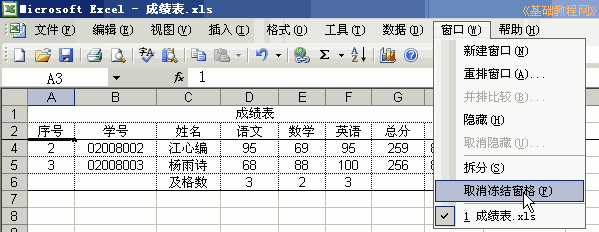
6)如果要把列标题也冻结,就往右再移一个单元格,点“学号”下面的单元格,冻结的是左边列;
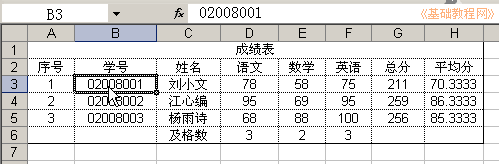
7)再点菜单“窗口-冻结窗格”,这时在列旁边也出现一条黑线,拖动滚动条两边都是锁定的;

以“冻结窗格”为文件名,另存文件到自己的文件夹;
本节学习了Excel中冻结窗格的方法,如果你成功地完成了练习,请继续学习下一课内容;本教程由86团学校TeliuTe制作|著作权所有
基础教程网:http://teliute.org/
美丽的校园……
转载和引用本站内容,请保留作者和本站链接。